
Menüleisten-Apps werden in der oberen rechten Ecke des Mac-Bildschirms angezeigt und bringen Ihrem Desktop erstaunliche Vorteile. Wir lieben es, dass diese kleinen, intelligenten Dienstprogramme uns nicht in die Quere kommen wie die Dock-Apps. Stattdessen sitzen sie in einer Ecke und schwingen nur dann in Aktion, wenn wir sie rufen.
Dieser Leitfaden kann als kostenloses PDF heruntergeladen werden. Laden Sie jetzt die ultimative Liste der Mac-Menüleisten-Apps herunter . Fühlen Sie sich frei zu kopieren und teilen Sie dies mit Ihren Freunden und Familie.Aber welche sind die besten Mac-Menüleisten-Apps? Das ist die Frage, die wir hier mit unserer kuratierten Liste beantworten möchten. Bevor wir darauf eingehen, sind hier drei wichtige Punkte zu beachten:
- Kostenlose Apps haben Priorität auf unserer Liste, aber nicht auf Kosten von Qualität oder Effektivität.
- Alle Premium-Apps auf der Liste werden mit einer kostenlosen Testversion ausgeliefert, sofern nicht anders angegeben. Sie können sogar einige davon über den App-Abonnement-Service ausprobieren. Setapp Setapp bietet 65 Premium Mac Apps für einen niedrigen Preis Setapp bietet 65 Premium Mac Apps für einen niedrigen Preis Für 9, 99 $ pro Monat können Sie dank Setapp auf rund 60 Premium-Mac-Apps zugreifen aber ist es das wert? Weiterlesen . (Suchen Sie nach dem Label " Verfügbar auf SetApp " direkt unter dem App-Namen.)
- Technisch gesehen sind einige Apps auf der Liste keine Menüleisten-Apps, sondern reguläre Anwendungen, die Sie auf die Menüleiste beschränken können, indem Sie ihr Dock-Symbol ausblenden.
Sprung voraus: Timesavers | Fokus | Produktivität | Systemtools | Andere
Timesaver
Ejektor
Dieses winzige Dienstprogramm scheint für immer da zu sein. Es ist nützlich, Laufwerke einzeln oder gleichzeitig aus der Menüleiste auszuwerfen.
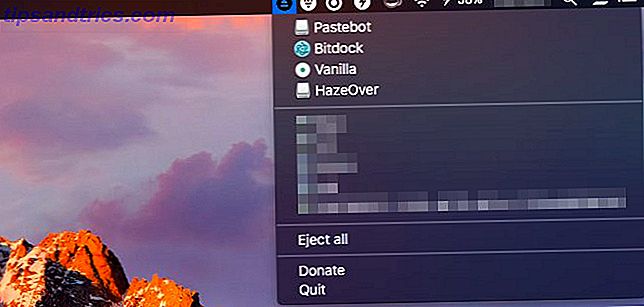
Wecker
Installieren Sie Clocker, um über Zeitzoneninformationen auf dem neuesten Stand zu bleiben. Sie können sogar Notizen hinzufügen und Erinnerungen mit der App erstellen.
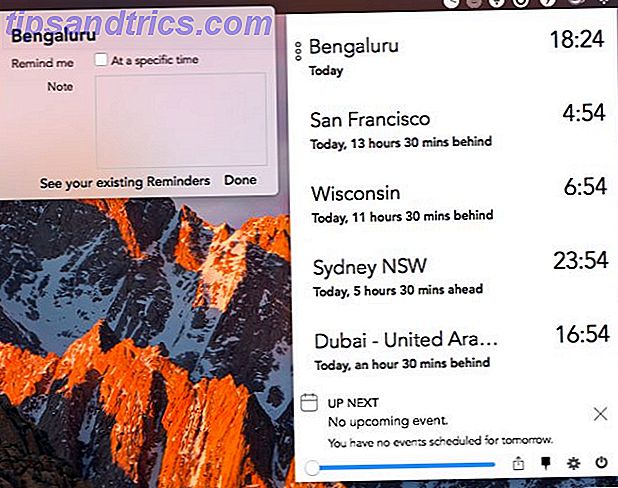
Auflösung (3 $)
Die Macher der beliebten Fenstermanagement App Moom haben noch ein paar nützliche Apps für dich. Auflösung ist einer von ihnen. Es macht die Bildschirmauflösung mühelos. Sie sehen eine Liste aller Ihrer Displays mit verschachtelten Menüs, die die verfügbaren Auflösungen anzeigen. Vergiss nicht, die App vor dem Kauf auszuprobieren!
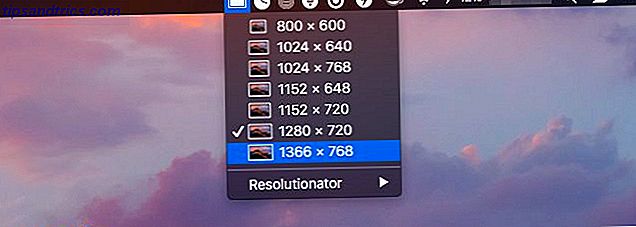
QuickRes (14, 99 $) ist eine andere populäre App, die etwas Ähnliches macht. Es verfügt über einige erweiterte Funktionen wie benutzerdefinierte Profile und Touch Bar-Unterstützung.
Gestimer (3, 99 $)
Nehmen wir an, Sie müssen auf dem Weg zur Arbeit etwas abholen oder jemanden anrufen, bevor Sie zum Flughafen fahren. Mit Gestimer können Sie schnelle Erinnerungen für solche kurzfristigen täglichen Aufgaben direkt von der Menüleiste erstellen. Ziehen Sie das Menüleistensymbol der App auf den Mac-Bildschirm und legen Sie es dort ab, um mit dem Erstellen einer Erinnerung zu beginnen. Klicken Sie auf das Symbol, um alle Ihre Erinnerungen als Liste anzuzeigen.
XMenü
Wenn Sie mehr auf Mausklicks als auf Tastaturkürzel setzen, werden Sie den Komfort eines App Launcher schätzen, der in der Menüleiste lebt. XMenu gibt Ihnen Zugriff auf alle Ihre Ordner, Anwendungen, Musik, Filme und sogar Textschnipsel. Es ist schon eine ganze Weile her, seit die App ein Update gesehen hat, aber es scheint sogar ohne Glitch in High Sierra zu funktionieren.
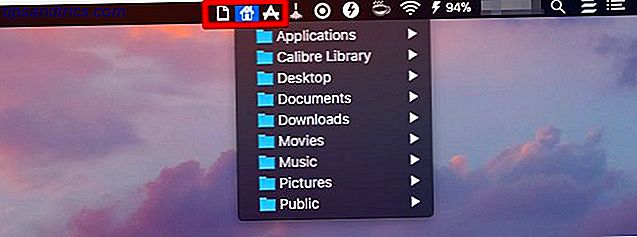
Monosnap
Einige der besten Mac-Anwendungen kommen vorinstalliert Einige der besten Mac-Software kommt vorinstalliert Einige der besten Mac-Software kommt vorinstalliert Während viele Windows-Systeme mit Mist aufgebläht sind, die Sie nie brauchen oder wollen, bietet Mac OS X diese folgende Edelsteine Weiterlesen . Grab und Preview gehören sicherlich in diese Kategorie, aber sie werden zusammen verwendet, um Screenshots aufzunehmen, zu bearbeiten und mit Anmerkungen zu versehen. Screenshots auf dem Mac: Tipps und Tools Screenshots auf dem Mac machen: Tipps und Tools Es gibt viele Möglichkeiten Screenshots mit OS X erstellen, dabei sowohl integrierte als auch Tools von Drittanbietern nutzen - jeweils mit Vor- und Nachteilen. Hier ist alles, was Sie wissen müssen. Read More sorgt für einen mühsamen Arbeitsablauf. Versuchen Sie stattdessen Monosnap. Es ist eine unterschätzte App, die ich gerne früher entdeckt hätte.
Sobald Sie einen Screenshot mit seinen Menüleistenoptionen oder Tastenkombinationen erstellen, öffnet Monosnap die Datei direkt dort. Es ermöglicht Ihnen, Text und visuelle Elemente hinzuzufügen, sensible Daten zu verwischen und bestimmte Abschnitte mit minimalem Aufwand hervorzuheben. Nutzen Sie die Voreinstellungen von Monosnap, um weitere nützliche Funktionen zu finden.
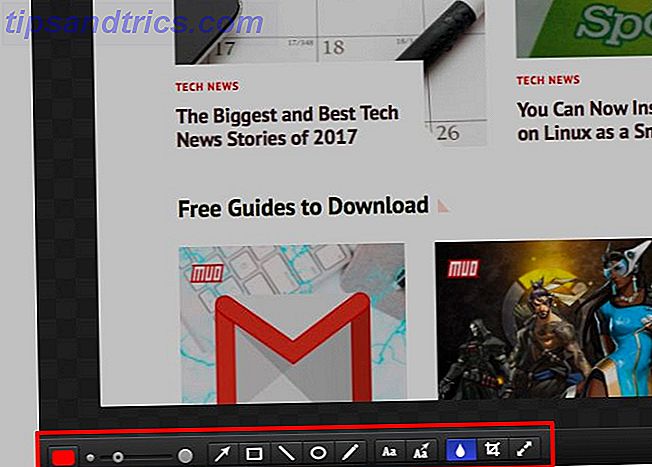
Bildschirmschoner (9, 99 $)
Screenie macht alle Ihre Bilder super leicht zugänglich, indem Sie sie in die Menüleiste setzen. Über das Symbol der App können Sie detaillierte Informationen zu Ihren Bildern anzeigen, Bilder in verschiedene Apps ziehen und sie durchsuchen. Anpassung ist das Schlüsselwort mit dieser App. Seine Entwickler nennen es "den Image-Manager, den Apple vergessen hat".
Mia für Google Mail
Die leichtgewichtige und effiziente Mia für Google Mail stellt den Inhalt Ihres Google Mail-Posteingangs in die Menüleiste. Sie müssen nicht zu einem Desktop-Client oder Webmail wechseln, um E-Mails zu lesen, zu verfassen, zu löschen, zu beschriften oder zu verschieben.
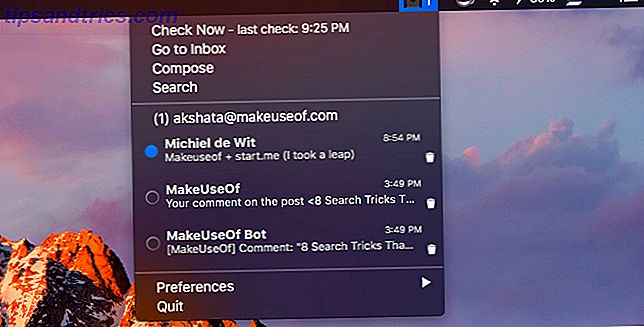
Wenn Sie eine Google Mail-ähnliche App mit Menüleiste bevorzugen, probieren Sie Google Mail oder MailTab für Google Mail. Kennen Sie aktuelle Menüleisten-Apps zum Überprüfen von Nicht-Gmail-Posteingängen?
Fokus
Hocus Fokus
Multi-Tasking kann deine mentale Energie töten 11 Quick Fixes für die schlechten Gewohnheiten, die deine mentale Energie töten 11 Quick Fixes für die schlechten Gewohnheiten, die deine mentale Energie töten Es gibt Millionen von Dingen, die deine mentale Energie abzapfen. Sie können gute Gewohnheiten entwickeln, um Ihre mentalen Energiereserven zu erhöhen. Die Tipps hier sind ein großartiger Ausgangspunkt. Weiterlesen . Wechseln Sie zum automatisierten Single-Tasking mit Hocus Focus. Sie können die App so einstellen, dass Ihre inaktiven Fenster nach einer voreingestellten Zeit oder bei jedem Wechsel zu einer anderen App ausgeblendet werden. Mit Hocus Focus können Sie benutzerdefinierte Timer für jede geöffnete Anwendung einstellen.
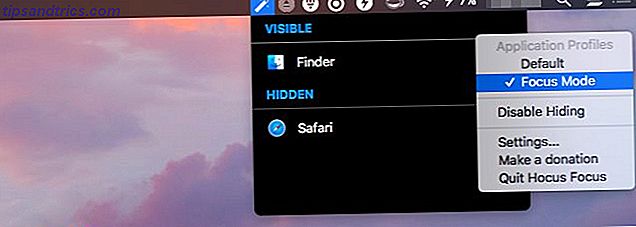
HazeOver ($ 8.99)
Verfügbar auf Setapp
Wenn Sie lieber inaktive Apps in den Hintergrund einblenden möchten, anstatt vollständig vom Bildschirm zu verschwinden, probieren Sie HazeOver aus. Es stellt die aktive App in den Vordergrund und fungiert als Dimmschalter für die inaktiven Apps.
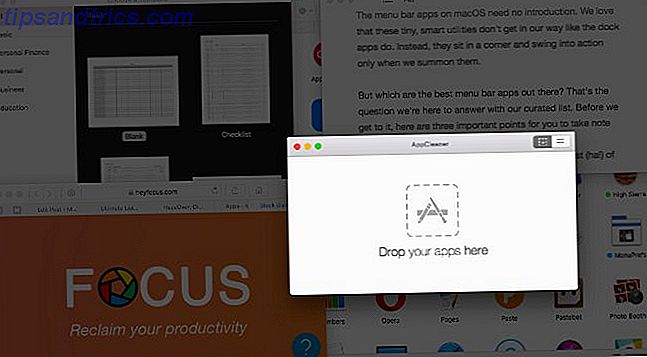
Quitter
Wünschte, Sie könnten Anwendungen nach einem bestimmten Intervall beenden, statt sie zu verstecken? Quitter kann sich darum kümmern. Es ist eine dieser weniger bekannten Anwendungen, die Wunder für Ihre Produktivität Wunderbare Mac Productivity Apps Sie haben nicht gehört von 13 kostenlosen Mac Productivity Apps, die Sie nicht gehört haben Es gibt ein Missverständnis unter Mac-Nutzern, dass gute Apps immer bezahlt werden, aber Sie werden viele ausgezeichnete kostenlose Apps finden, wenn Sie wissen, wo Sie suchen müssen. Weiterlesen . Sie können Apps auch mit Quitter ausblenden, wenn Sie möchten.
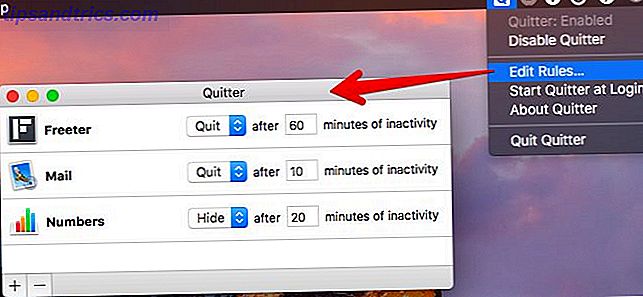
Fokus ($ 19.99)
Verfügbar auf Setapp
Wenn Sie von Facebook und Co retten müssen Wie man wirklich zeitverschwendende Webseiten blockiert Wie man wirklich zeitverschwendende Webseiten blockiert Unproduktives Suchen von sich ablenkenden Aufstellungsorten? Blockiere sie. Nein, ernsthaft: blockiere sie. Wenn Sie Arbeit zu erledigen haben, und Sie können sich nicht konzentrieren, weil das Internet zu faszinierend ist, machen Sie es unmöglich für Ihre ... Lesen Sie mehr oder störende Desktop-Anwendungen während Ihres Arbeitstages, schauen Sie sich Focus. Sie können Ablenkungen mit einem einzigen Klick oder einem Tastendruck blockieren. Während wir auf dem Thema sind, möchten Sie vielleicht ein paar Änderungen vornehmen, um einen ablenkungsfreien Computer zu erhalten. Wie man einen ablenkungsfreien Computer in 10 einfachen Schritten erhält Wie man einen ablenkungsfreien Computer in 10 einfachen Schritten erhält Ihre Aufmerksamkeit wird von Ablenkungen verbraucht. Entfernen Sie sie, um Ihren Fokus und Ihre Produktivität zu erhöhen. Wir zeigen Ihnen die gebräuchlichsten Zeitlupen für Computer und wie Sie diese deaktivieren oder blockieren können. Weiterlesen .
Verwenden Sie den in Focus integrierten Timer, um ablenkungsfreie Sitzungen zu planen. Sie sind perfekt für den Einzug in Ihre Arbeit und graben sich aus Aufgaben Backlogs 10 Wege, um sich selbst aus Task Backlogs 10 Wege, um sich selbst aus Task Backlogs Digging Das Gefühl in einer Liste von nie endenden Aufgaben zu ertränken ist eine gemeinsame Angst für uns alle. Die Heilung ist verfügbar. Hier sind zehn Möglichkeiten, wie du dich zurückkämpfen kannst. Weiterlesen . Wenn du dir Sorgen machst, dass dein böser Zwilling einen Weg findet, das System zu betrügen, hat die App ein paar Tricks, um sie aufzuhalten.
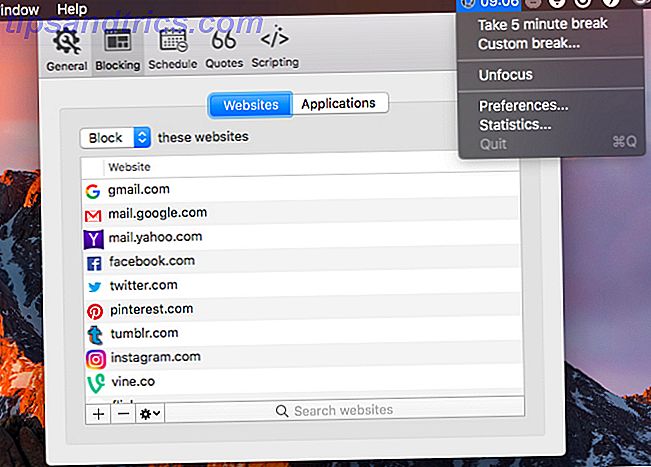
Focus kommt mit einer kostenlosen Testversion und einer 60-tägigen Geld-zurück-Garantie.
Der Mac verfügt über einige nützliche Apps zur Ablenkung von Personen wie SelfControl und Cold Turkey. Es ist schade, dass die Menüleisten-basierten Lösungen (dh Konkurrenten von Focus) knapp zu sein scheinen.
Produktivität
Tomato One (alias Pomodoro One)
Sie brauchen keine spezielle App, um den Pomodoro-Weg zu bearbeiten. Jeder alte Küchentimer reicht, aber eine Menüleiste App macht es einfacher, und die schöne Tomato One ist eine unserer Top-Auswahl. Die besten Pomodoro Timer Apps, um Ihre Produktivität zu stampfen. Die besten Pomodoro Timer Apps, um Ihre Produktivität zu stürzen Produktivitätswand nach ein paar Stunden Arbeit, ein Pomodoro-Timer könnte Ihnen helfen, Ihren Fokus zu behalten. Diese Auswahl an Timern hat eine Option für jede Plattform. Weiterlesen . Es ist eine Weile her, seit die Entwickler die App aktualisiert haben, aber es funktioniert auch in modernen macOS-Versionen.
Sie können ein Pomodoro, eine kurze Pause oder eine lange Pause über das Menüleisten-Symbol der App auslösen. Wenn Sie eines dieser Intervalle optimieren oder die Autostart-Funktion ausschalten möchten, rufen Sie den Einstellungsbereich der App über die Option Anzeigen im Menü auf.
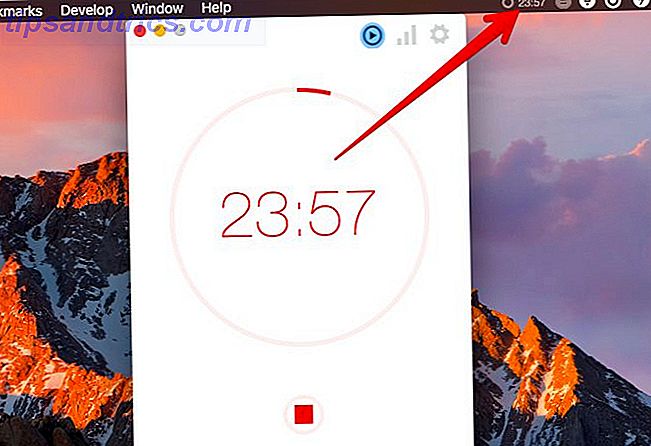
Fokussiert sein und fokussiert sein Pro ($ 4.99)
Verfügbar auf Setapp
Konzentriert sein kombiniert eine super einfache To-Do-Liste 8 Super-einfache To-Do-Liste Tools, um Sie konzentriert zu halten 8 Super-einfache To-Do-Liste Tools, um Sie fokussiert zu halten Eine To-Do-Liste ist die einfachste Produktivität System. Diese acht minimalistischen To-Do-List-Tools sind für die Verfolgung Ihrer täglichen Aufgaben ohne großen Aufwand. Lesen Sie mehr Feature mit einem Pomodoro-Timer. Wie bei Tomato One erhalten Sie tägliche / wöchentliche Karten, um Ihre Fortschritte zu verfolgen und die Möglichkeit, die Zeitintervalle für Pomodoros und Pausen anzupassen.
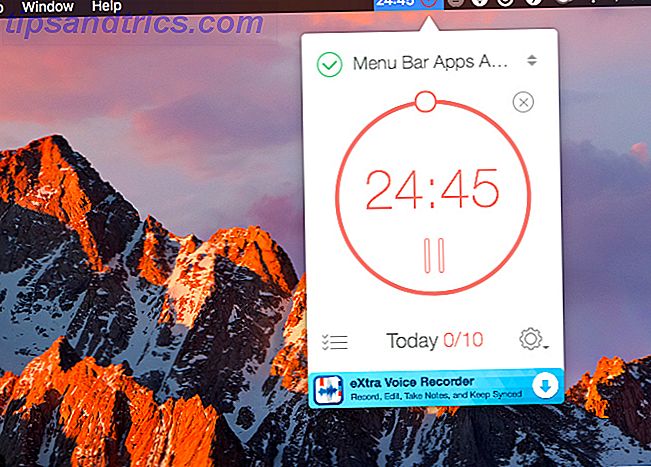
Die App beschränkt Sie auf 10 Aufgaben. Natürlich ist es am besten, sich an eine Handvoll Aufgaben zu halten, damit Ihre To-Do-Liste übersichtlich erscheint, anstatt sie zu überfordern. Fokussiert fügt ein Widget in die Benachrichtigungszentrale ein und ist auch als iOS-App verfügbar.
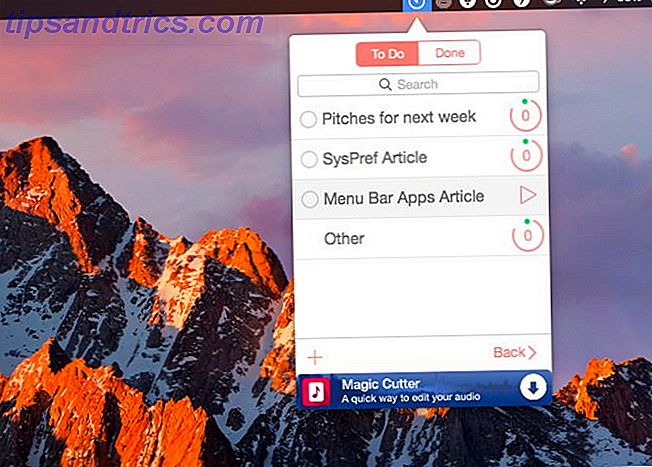
Arbeitsbereiche (7, 99 $)
Verfügbar auf Setapp
Mit Workspaces können Sie alles, was Sie an einem bestimmten Projekt benötigen, mit einem Fingerschnipp ... ähm ... per Knopfdruck abrufen.
Mit der App können Sie die mit einem Projekt verknüpften Ressourcen (Dateien, Websites, E-Mails, Apps usw.) in einem Satz bündeln. Sie können den Inhalt jedes Projekts oder "Arbeitsbereichs" über das Menüleisten-Symbol der App anzeigen und öffnen.
Tyke
Halten Sie in Ihrer Menüleiste einen Notizblock bereit, um Ideen, Erinnerungen und andere Informationen einzugeben. Der Barde Tyke ist perfekt für den Job.
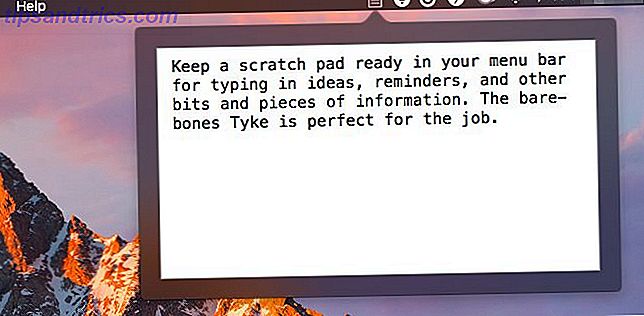
Fünf Anmerkungen (4, 99 $)
Wenn Sie grundlegende Markdown-Unterstützung für Ihren Notizblock benötigen, gehen Sie zu FiveNotes. Es unterstützt Kopfzeilen, Fett- und Kursivtext, Listen und Anführungszeichen. Wenn Sie Ihren Mac so eingestellt haben, dass er die dunkle Version der Menüleiste unter Systemeinstellungen> Allgemein verwendet, spiegelt der Notizblock auch ein dunkles Thema wider. Die App speichert automatisch Notizen, sodass Sie sich keine Sorgen mehr machen müssen.
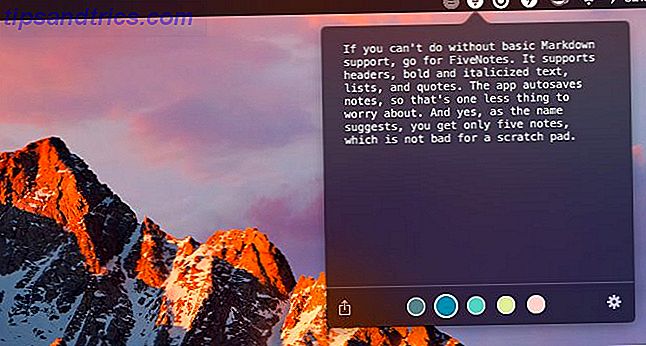
Wie der Name der App schon sagt, erhalten Sie nur fünf Noten, was für einen Notizblock nicht schlecht ist.
Itsycal
Itsycal bietet Ihnen eine unkomplizierte Möglichkeit zum Erstellen, Anzeigen und Löschen von Kalenderereignissen. Es ist unaufdringlich, Tastatur freundlich und Open Source auch! Wenn Sie eine Companion-App für die vorinstallierte Kalender-App Ihres Mac wünschen, ist Itsycal ideal.
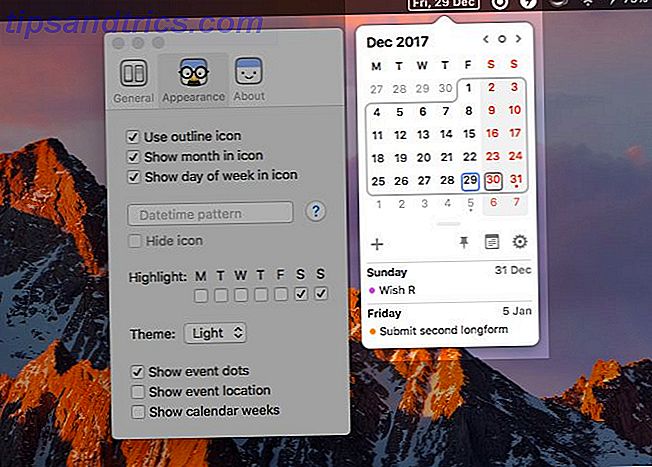
Fantastisch (39, 99 $)
Möchten Sie eine leistungsstarke Kalender-App in Ihrer Menüleiste? Lassen Sie sich von dem beliebten Fantastical davon überzeugen, dass es die richtige Wahl ist - nutzen Sie die kostenlose Testversion. Unsere Bewertung von Fantastisch $ 50 für einen Kalender? 5 Gründe Fantastical 2 ist es wert 50 $ für einen Kalender? 5 Gründe Fantastical 2 ist es wert Das Original Fantastical war nicht billig bei $ 15, und jetzt Entwickler Flexibits wird $ 50 für die aktualisierte Version berechnen - also ist es das wert? Read More sagt Ihnen, warum es sich lohnt, den hohen Preis.
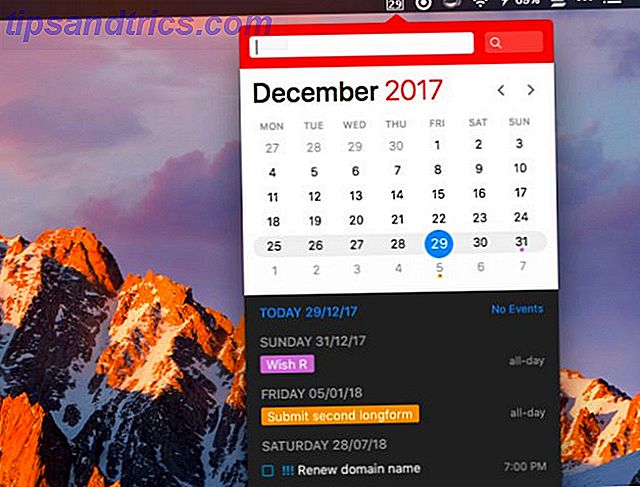
Auszeit
Machen Sie eine Pause: 10 Websites, die Ihnen helfen, sich für zwei Minuten zu entspannen Machen Sie eine Pause: 10 Websites, die Ihnen helfen, sich für zwei Minuten zu entspannen Es ist unglaublich wichtig, sich die Zeit zu nehmen, sich gelegentlich zu entspannen. Es tut niemandem gut, ständig auf ON zu sein, zu arbeiten, von den Strapazen des Alltags gestresst zu sein. In der gleichen ... Read More ist genauso wichtig für die Produktivität als procrastination zu schlagen. TimeOut ist hier um dich daran zu erinnern.
Ähnlich wie bei Pomodoro-Apps können Sie mit TimeOut Zeitintervalle für Arbeit und Spiel konfigurieren. Sie können auch, sagen wir, ein Stück beruhigende Musik spielen. Die entspannendsten Lieder aller Zeiten, laut der Wissenschaft Die entspannendsten Lieder aller Zeiten, laut der Wissenschaft "The Most Relaxing Tune Ever" ist eigentlich eine Sache, und Wissenschaftler haben festgestellt eine Top-10-Liste entspannender Lieder. Es ist an der Zeit, dass wir einige dieser beruhigenderen Zahlen noch einmal aufgreifen. Lesen Sie mehr, öffnen Sie eine bestimmte Website oder schalten Sie Ihren Mac automatisch ein, wenn die Pausenzeit beginnt.
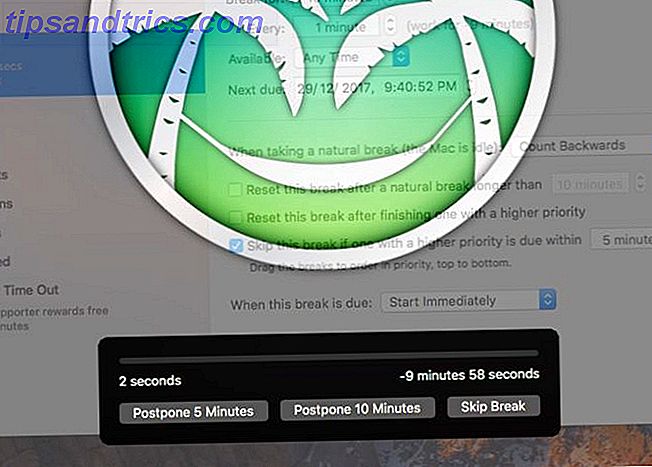
Wählen Sie aus dem TimeOut-Repository mit von Benutzern eingereichten Designs und Skripts aus, um die App nach Ihren Wünschen zu programmieren.
Bewusstsein
Mit dem beruhigenden Klang einer tibetischen Schale erzählt Awareness, dass du deinen Mac jetzt eine Stunde lang benutzt hast. Das hat einen Wohlfühl-Effekt, wenn Sie sich in der letzten Stunde in Ihre Arbeit vertieft haben (oder eher Facebook und E-Mail ignoriert haben). Machen Sie eine Pause oder arbeiten Sie weiter - es liegt an Ihnen. Bewusstsein ist nur der Bote.
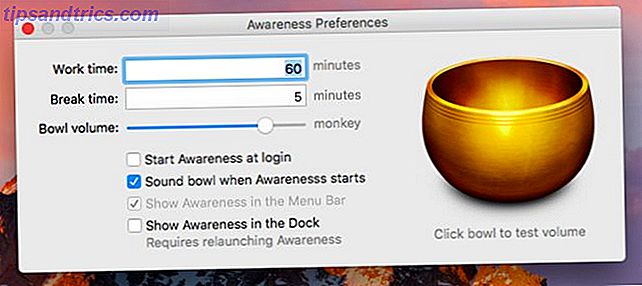
Systemtools
iStat Menüs ($ 11.79)
Verfügbar auf Setapp
Ja, es gibt günstige (sogar kostenlose) Möglichkeiten, die Vitalfunktionen Ihres Mac im Auge zu behalten. Überwachen Sie die Lebenszeichen Ihres Mac mit diesen Drittanbieter-Systemmonitoren. Überwachen Sie die Vitalfunktionen Ihres Mac mit diesen Systemmonitoren von Drittanbietern So nützlich wie der Activity Monitor von Apple ist viele weitere Überwachungs-Apps von Drittanbietern, die für den anspruchsvollen Mac-Benutzer von Nutzen sein können. Weiterlesen . Aber iStat Menüs ist die App zu bekommen, wenn Sie eine bequeme Möglichkeit haben möchten, alles über die Aktivitäten Ihres Mac zu wissen.
Die App bietet Ihnen detaillierte Berichte über CPU, Speicher, Festplatten, Akku, Sensoren und so weiter. Willst du Wetterberichte und -vorhersagen? Sie haben sie, zusammen mit Informationen über Internet-Downtime, hohe CPU-Auslastung, Netzwerkverkehr und vieles mehr.
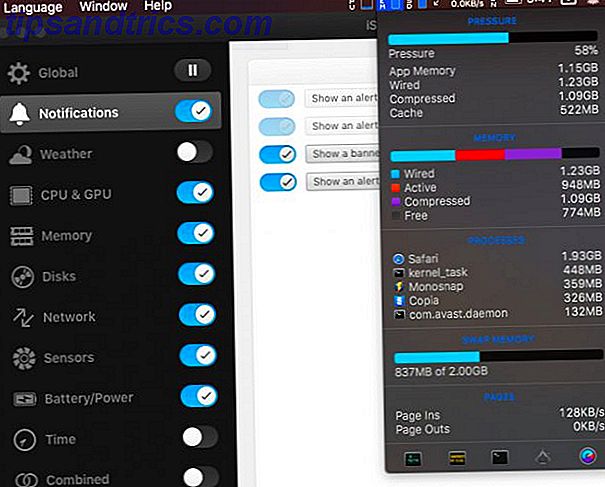
Haselnuss ($ 32)
Erstellen Sie Regeln, um verschiedene Aufgaben auf Ihrem Mac mit Hazel zu automatisieren. Sie können Hazel starten und stoppen, das App-Fenster öffnen und sogar einzelne Regeln über die Menüleiste ausführen.
macOS hat eine eingebaute App für die Automatisierung (Automator), aber es kommt mit einer leichten Lernkurve. Hazel lässt sich leichter anpassen und fühlt sich benutzerfreundlicher an.
Batterie Gesundheit
Battery Health informiert Sie über alles, was Sie über den Akku Ihres MacBooks wissen müssen. Dazu gehört, wie lange es mit der aktuellen Ladung, der Anzahl der Ladezyklen, die es durchgemacht hat, und dem Status seiner Gesundheit dauert. Im Abschnitt "Info" der App finden Sie einige Tipps, die Ihnen zeigen, wie Sie den Akku Ihres Macs länger halten können.
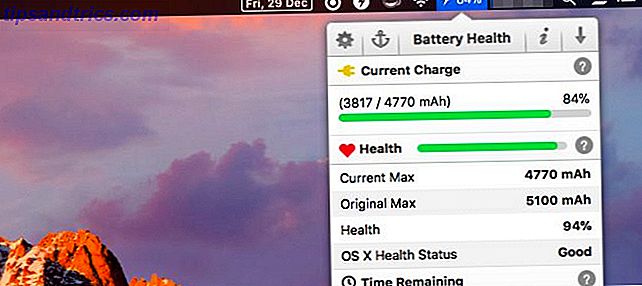
Wenn Sie ein paar weitere Optionen in Betracht ziehen möchten, sehen Sie sich Battery Monitor und Coconut Battery an.
BetterSnapTool ($ 2.99)
Sie haben einige beeindruckende Windows-Management-Mac-Anwendungen 7 der besten Mac Window Management Tools 7 der besten Mac Window-Management-Tools Sieht Ihr Mac-Desktop wie ein 10-Wagen Pileup mit App Windows überall auf der Welt? Es ist Zeit, Ihre Bildschirmimmobilie zurückzunehmen. Lesen Sie mehr zur Auswahl, aber BetterSnapTool ist eine der reichhaltigsten Optionen. Neben der Skalierung und Größenanpassung von Fenstern können Sie anwendungsspezifische Fanggrößen und benutzerdefinierte Fangbereiche programmieren. Die App unterstützt auch mehrere Monitore Wichtige Tools und Tipps zum Arbeiten mit mehreren Mac-Monitoren Wichtige Tools und Tipps zum Arbeiten mit mehreren Mac-Monitoren Sie haben die richtigen Grafikkarten für Ihren Mac gefunden und einen zweiten Monitor angeschlossen - was nun? Hier finden Sie alles, was Sie wissen müssen, um mehrere Monitore mit Ihrem Mac einzurichten und zu verwenden. Weiterlesen .
Lesen Sie unseren Bericht von BetterSnapTool Nehmen Sie die Kontrolle über Windows auf Ihrem Mac-Desktop Mit BetterSnapTool und Houdini übernehmen Sie die Kontrolle über Windows auf Ihrem Mac-Desktop Mit BetterSnapTool und Houdini Egal ob Sie ein kleines 11 "MacBook Air oder ein 27" iMac haben, gehen Sie normalerweise um mit der Verwaltung von Windows auf Ihrem Desktop-Bildschirm zu kämpfen. Obwohl ich zwei Monitore verwende, habe ich ... Read More verwendet, und wenn Sie eine Alternative zur App wünschen, ist Moom ($ 10) eine gute Wahl.
Schauspiel
Wenn Sie eine kostenlose Lösung für die Fensterverwaltung benötigen und sich nicht auf eine beschränken, die nur auf Tastenkombinationen basiert, können Sie mit Spectacle nichts falsch machen. Die Standard-Shortcuts sind intuitiv und können leicht abgerufen werden. Wenn Sie eines vergessen haben, können Sie einen kurzen Blick auf das Kontextmenü werfen, das hinter dem Menüleistensymbol der App verborgen ist.
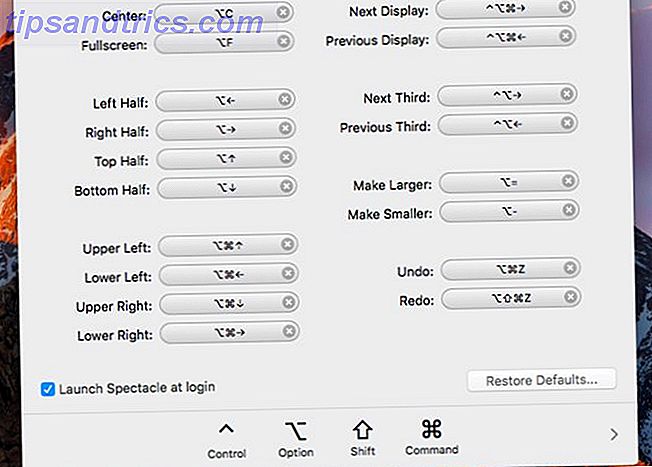
Mit Spectacle können Sie Fenster auf verschiedene voreingestellte Größen skalieren und sie an verschiedene voreingestellte Positionen verschieben. Sie können sie auch zwischen den Anzeigen verschieben und nach vorgegebenen Werten skalieren. Sie können in den Voreinstellungen der App benutzerdefinierte Tastenkombinationen einrichten.
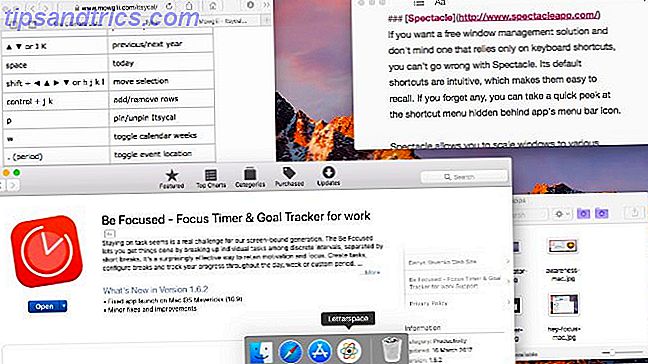
Fluss
f.lux ist seit langem die beliebteste App zur Optimierung des Displays Ihres Mac, um die Belastung der Augen zu reduzieren und den Schlafrhythmus zu verbessern. Seit Sierra hat macOS eine native Funktion namens Night Shift, die den gleichen Job macht. Trotzdem lohnt es sich, f.lux zu installieren, denn es gibt Ihnen eine bessere Kontrolle über die Optimierung der Farbtemperatur.
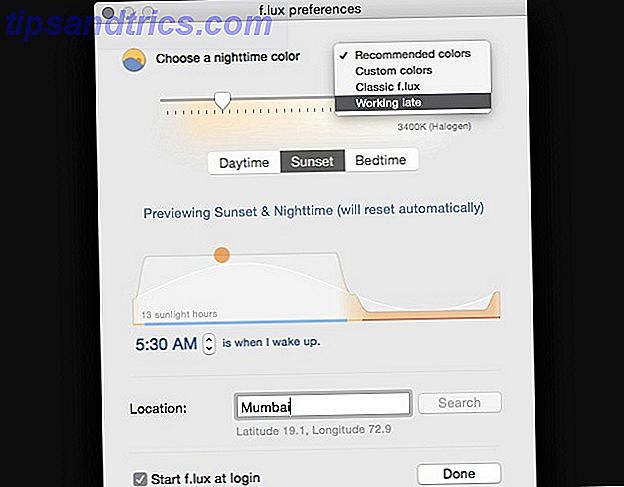
Wenn Sie bei Night Shift bleiben wollen, machen Sie es mit Shifty etwas kraftvoller. Sie können auch ein paar Alternativen zu Night Shift und f.lux ausprobieren. Verwenden Sie einen Mac in der Nacht? Nachtschicht und andere Apps, die Ihre Augen retten können Verwenden Sie einen Mac in der Nacht? Nachtschicht und andere Apps, die deine Augen retten können Apple hat gerade das neueste macOS Sierra Update mit relativ wenigen Änderungen fallen gelassen, abgesehen von einem herausragenden Feature: Night Shift. Weiterlesen . Denken Sie daran, dass Blue-Light-Filter-Apps weder ein Allheilmittel noch eine Alternative zur bildschirmfreien Zeit sind. Kann F.lux und Night Shift Ihre Schlafgewohnheiten wirklich verbessern? Kann F.lux und Nachtschicht Ihre Schlafgewohnheiten wirklich verbessern? Übermäßiger Gebrauch von Computern, Tablets und Smartphones kann zu einer verschlechterten Schlafqualität führen - aber wirken Apps wie F.lux und Night Shift diesen Effekten wirklich entgegen? Die Wissenschaft ist darüber ziemlich klar. Weiterlesen .
Amphetamin
Amphetamin hält das Display Ihres Mac wach und vieles mehr. Sie können festlegen, dass es funktioniert, wenn bestimmte Apps aktiv sind, wenn der Akku Ihres Mac unter eine bestimmte Voreinstellung fällt, wenn es sich um eine bestimmte Tageszeit handelt, und so weiter. Wenn Sie eine extreme Kontrolle über Ihre Apps haben möchten, werden Sie diese Version lieben.
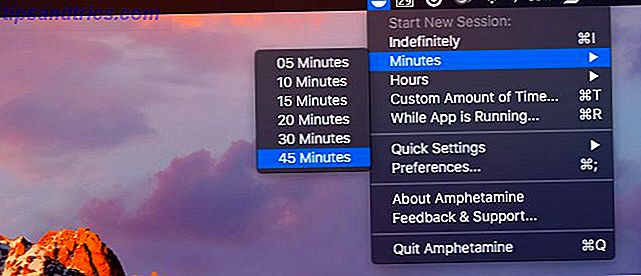
Dropzone (10 $)
Verschieben von Daten auf Ihrem Mac 4 Nützliche Drag-and-Drop-Anwendungen für Mac-Datentransfer 4 Nützliche Drag & Drop-Anwendungen für Mac-Datentransfer Vergessen Sie Menüs, Schaltflächen und verwirrende Tastaturkürzel. Ziehen Sie die Drag & Drop-Funktion für einen schnelleren Workflow. Read More ist einfach, wenn Sie eine Drag-and-Drop-Lösung verwenden. Es wird viel einfacher, wenn Sie eine erweiterte App wie Dropzone verwenden, mit der Sie mehr als nur Dateien aus der Menüleiste verschieben können. Sie können Dateien kopieren, Anwendungen installieren, sie starten, Dateien in die Cloud hochladen und mit dieser beliebten Produktivitäts-App noch viel mehr tun.
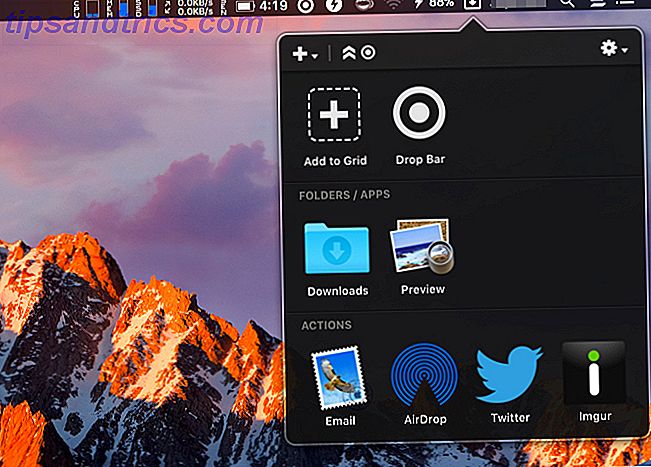
Vanille
Mit so vielen ausgezeichneten Apps, aus denen Sie auswählen können, ist es schwer, die Menüleiste des Mac nicht mit ihnen zu füllen. Widerstand scheint nutzlos. Das Beste, was Sie tun können, ist, einige der App-Icons mit Vanilla zu verstecken. Es ist eine dringend benötigte Verbesserung gegenüber Broomstick, einer kostenlosen App, die etwas Ähnliches getan hat, aber bei weitem nicht benutzerfreundlich war.
Wenn Sie auf das Menüleisten-Symbol von Vanilla klicken, werden alle Ihre versteckten Symbole ein- und ausgeblendet. Vanilla funktioniert nicht, wenn Sie unter Systemeinstellungen> Allgemein die Option Automatisch ein- und ausblenden aktiviert haben.

Barkeeper (15 $)
Wenn Sie die Funktionen zum Ausblenden von Symbolen für Menüleisten-Apps zu schätzen wissen und bereit sind, für einige erweiterte Funktionen zu bezahlen, holen Sie sich Bartender. Du wirst es nicht bereuen. Die App verfügt unter anderem über eine App-Suchfunktion und Hotkey-Unterstützung.
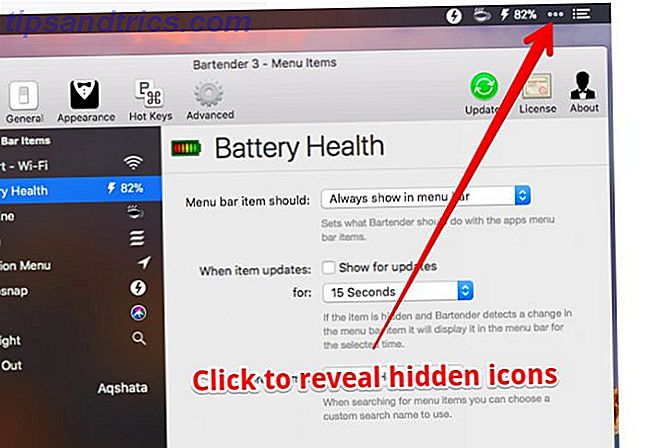
Andere
Vox
Vox ist ein schlanker und schneller Musikplayer, den Sie in der Menüleiste ausblenden können. Installieren Sie die Vox-Erweiterung für Media Controls, wenn Sie Musik mit den Media-Tasten auf der Mac-Tastatur steuern möchten. Mit dieser Erweiterung können Sie auch festlegen, dass die App geöffnet wird, wenn Sie die Wiedergabe / Pause-Taste drücken.
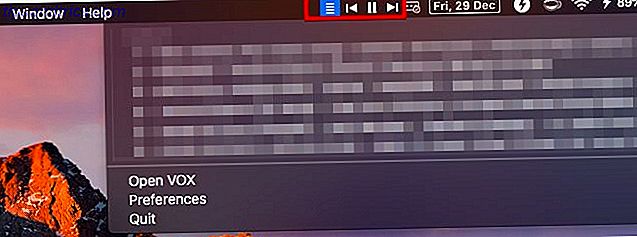
AppLocker Pro (Kostenlos, 9, 99 $)
Mit AppLocker können Sie bestimmte Anwendungen mit einem Kennwort schützen. Die kostenlose Version der App ist zahnlos: Sie können nur eine App sperren. Holen Sie sich die Pro-Version, um mehr davon zu sperren.
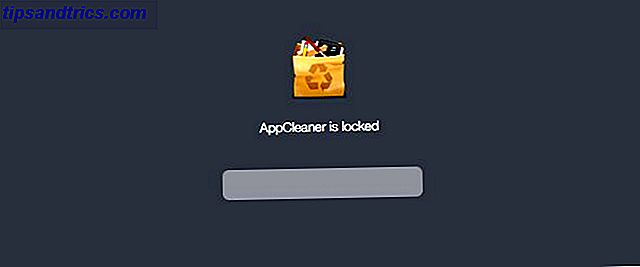
Wetterfehler
Eine einfache Möglichkeit, Echtzeitinformationen über das Wetter an verschiedenen Orten zu sehen. Sie können stündliche Vorhersagen und Wetterwarnungen auch erhalten.
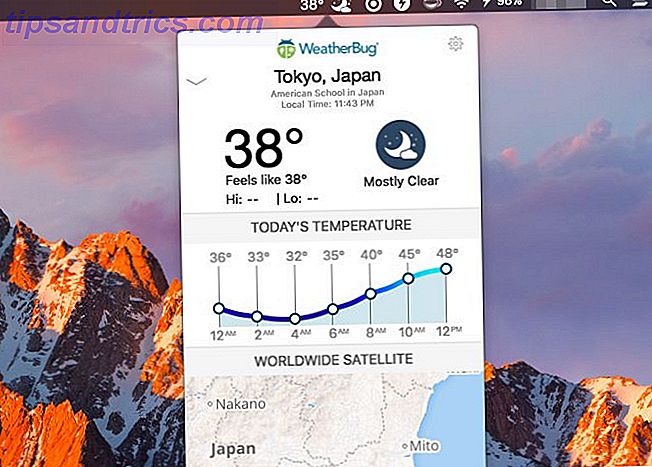
Bumpr ($ 5, 99)
Dieses ist praktisch, wenn Sie täglich mehrere Browser und E-Mail-Clients verwenden. Wenn Sie auf einen Website-Link klicken, können Sie mit Bump den Browser auswählen, mit dem Sie den Link öffnen möchten. Ebenso können Sie aus verschiedenen E-Mail-Clients wählen, wenn Sie auf einen mailto: Link So ändern Sie das Standard-E-Mail-Programm für Mailto: Links So ändern Sie das Standard-E-Mail-Programm für Mailto: Links Wenn Sie nicht die Standard-Mail verwenden Client auf Ihrem Computer, können Sie einfach die mailto: Links in Ihrem Browser in Ihrem normalen E-Mail-Programm öffnen. Hier ist, was Sie wissen müssen. Weiterlesen .
Bitdock
Bitdock zeigt die Kryptowährungspreise in USD, EUR und GBP an und aktualisiert jede Minute. Es ist keine leichte App, aber es ist bequem, wenn Sie eine einfache Möglichkeit haben, die Höhen und Tiefen Ihrer Kryptoinvestitionen zu verfolgen.
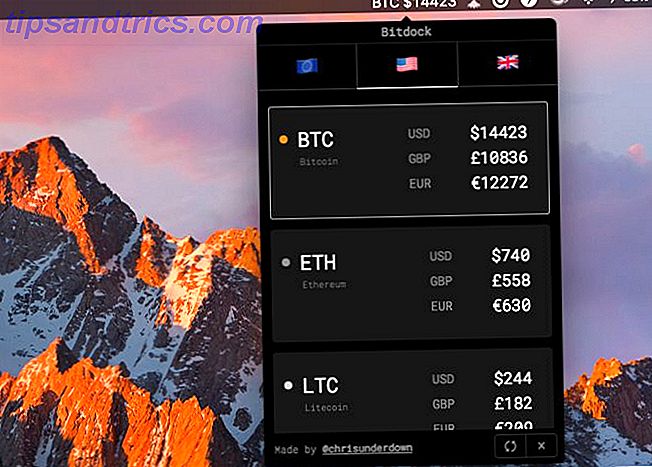
Überholspur
Buchen Sie ein Uber von der Menüleiste. Verwenden Sie die Empfehlungen zur automatischen Vervollständigung in der App, um den Abholort und Ihr Ziel anzugeben.
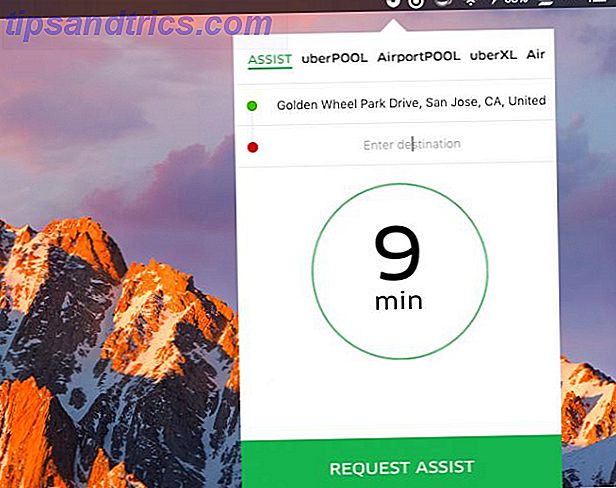
Tripmodus ($ 7.99)
Verfügbar auf Setapp
Tripmode ermöglicht es Ihnen, unnötigen Datenverkehr auf Ihrem Mac zu blockieren, um Daten zu speichern, wenn Sie einen mobilen Hotspot verwenden. Es ist ein Muss in jedem Survey-Kit für jeden Remote-Mitarbeiter. Das MacBook Survival Guide für den Remote Worker Das MacBook Survival Guide für den Remote Worker Sie können sich nicht vorstellen, Ihren Job ohne Ihren Mac zu machen, aber vielleicht laufen Sie nicht mit maximaler Effizienz. Weiterlesen .
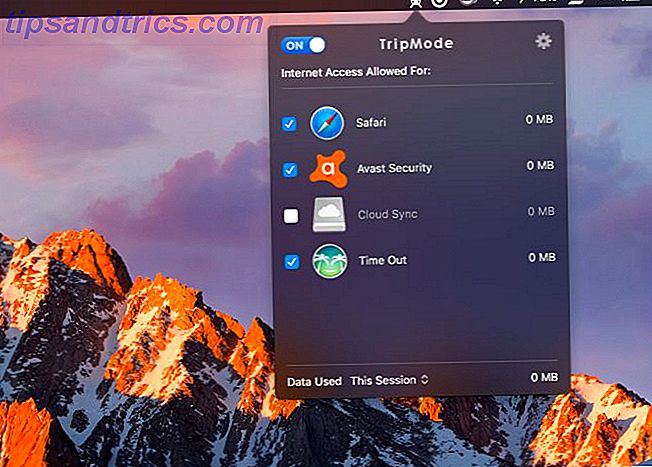
Flüssigkeit (Kostenlos, $ 4, 99)
Verwandeln Sie jede Website oder Webanwendung in eine Menüleiste App mit Fluid. Es ist eines der Premium-Features der App. Sie müssen keine Fluid-Lizenz kaufen, um Websites in echte Mac-Apps (dh Desktop-Apps) zu verwandeln.
Ein Hinweis zu Zwischenablage-Managern
Wenn Sie eine Launcher-App wie Alfred, Lacona oder LaunchBar installiert haben, prüfen Sie, ob Zwischenablage-Einträge gespeichert werden. Ist dies nicht der Fall, können Sie einen eigenständigen Zwischenablage-Manager installieren. Wir waren mit den Menüleisten-Apps in dieser Kategorie nicht zu 100 Prozent zufrieden, weshalb wir sie oben im Abschnitt "Timesavers" weggelassen haben.
Wir würden empfehlen, einen vollwertigen Zwischenablage-Manager wie Einfügen ($ 9.99), der Text, Dateien, Bilder und mehr unterstützt. Wenn Sie darauf bestehen, eine menübalkenbasierte App zu verwenden, probieren Sie CloudClip Manager oder CopyClip ($ 7.99) aus. Auch diese haben seit einiger Zeit kein Update mehr gesehen, so dass sie möglicherweise nicht wie erwartet funktionieren. Außerdem unterstützen sie nur Text. Wenn Sie nur die vielversprechenden Copia 13 Free Mac Productivity Apps hören, die Sie noch nicht gehört haben 13 kostenlose Mac Productivity Apps Sie haben nicht gehört Es gibt ein Missverständnis unter Mac-Nutzern, dass gute Apps immer bezahlt werden, aber Sie finden viele ausgezeichnete kostenlose Apps wenn du weißt, wo du hinschauen sollst. Read More war nicht weg ...
Unsere Liste endet hier
All diese Apps machen dich vielleicht zu produktiv und das können wir nicht haben. Überschüssige Produktivität von Zeit zu Zeit mit einer Mischung aus erschütternden Sounds aus der Web-App Annoisli. Denken Sie an summende Fliegen, grölende Babys und hupende Autos. Die Klänge werden dich entweder nach Rettung schreien lassen oder dich für alle Arten von Kakophonie immun machen. Genießen! Es ist schade, dass es für Annoisli keine Mac-Menüleisten-App gibt.
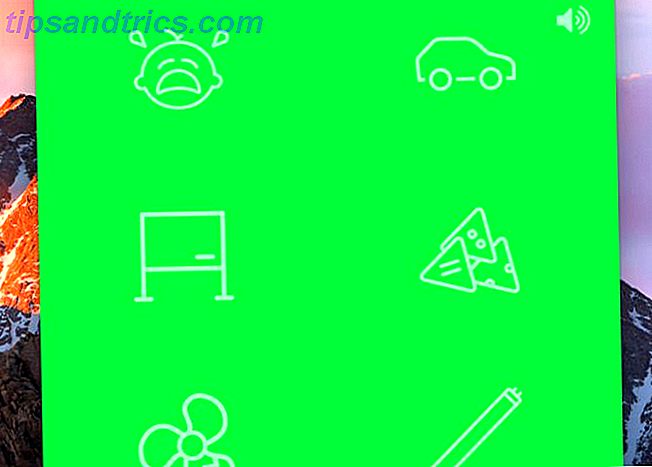
Wenn Sie selbst andere nützliche Mac-Menüleisten-Apps gefunden haben, lassen Sie es uns in den Kommentaren wissen!



